Windows 7
Anzeigeoptionen f�r Taskleiste und Desktop
Desktop Hintergrund und Farbe der Taskleiste und Fenster
Den Desktop kann man auf 3 Arten gestalten:
- Man legt einen einfarbigen Hintergrund fest.
- Man wählt eines der vorgefertigten Designs mit hübschen Hintergrundbildern und Farbe der Taskleiste.
- Man wählt als Hintergrund eines der eigenen Bilder (evtl. selbst geschossenen), die man auf der Festplatte gespeichert hat.
Man kann auch mehrere Hintergrundbilder auswählen, die dann automatisch nach einer bestimmten Zeit wechseln. Ein einfarbiger Hintergrund ist zwar nicht so hübsch, die Symbole lassen sich aber oft einfacher erkennen.
Mit der rechten Maustaste irgendwo auf einen leeren Bereich auf dem Desktop klicken und Anpassen wählen.
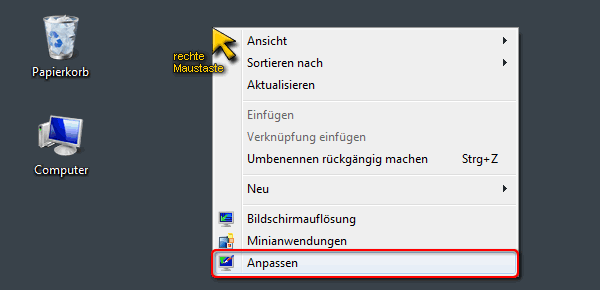
Im erscheinenden Fenster Anpassen kann man nun eines der Aero-Designs anklicken.Weitere Designs lassen sich gratis über den Link Weitere Designs online beziehen oben rechts herunterladen.
Bei manchen der Designs handelt es sich um eine ganze Sammlung von Hintergrundbildern, die standardmäßig alle 30 Minuten wechseln. Der Nachteil bei der Sache ist, das die Bilder oft sehr detail- und kontrastreich sind, so das man die Symbole auf dem Desktop kaum noch erkennt. Deshalb sollte man als nächstes noch unten auf Desktophintergrund klicken.

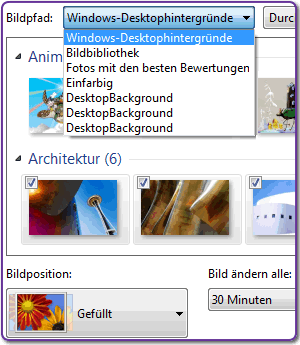
Im erscheinenden Fenster kann man nun einzelne Bilder ausw�hlen oder auch einen einfarbigen Hintergrund einrichten, ohne den schönen Aero-Effekt (Halbtransparente Fensterrahmen und Fenstervorschau auf der Taskleiste) zu verlieren. Oder man klickt auf Bildbibliothek (oder die Schaltfläche Durchsuchen - hier im Bild abgeschnitten), um aus eigenen Bildern eines auszuwählen.

Um die Farbe der Taskleiste einzustellen, muss man im oben gezeigten Fenster Anpassung auf Fensterfarbe klicken.
Fensterrahmen und Taskleiste können nicht unabhängig gefärbt werden.
Das Design Windows 7-Basis
Im Basisdesign (die anderen Basisdesigns wird wohl kaum jemand auswählen) kann man die Farbe der Taskleiste NICHT ändern und statt der Fenstervorschau zeigen die Symbole auf der Taskleiste nur eine textbasierte Liste der offenen Fenster.
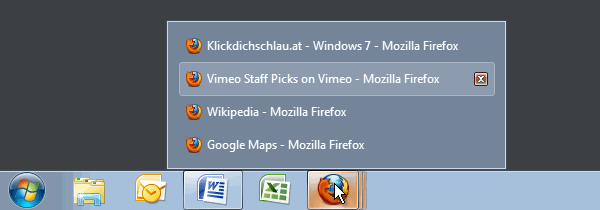
Für ältere Computer, die durch aufwendige Grafik stark verlangsamt würden, ist das aber sicher eine gute Wahl. Der Desktophintergrund kann wie bei den anderen Designs auch beim Basisdesign nach belieben geändert werden (z.B. einfarbig oder eigenes Bild).